
如何快速查看当前使用的DNS服务器地址
无论是管理网站还是排查网络问题,了解设备使用的DNS服务器地址都很有必要,以下提供多种场景下的查询方法,操作简单,适用于不同设备和系统。
1. Windows系统
- 按下Win + R 打开运行窗口,输入cmd 并回车。
- 在命令提示符中输入ipconfig /all,找到当前连接的网络适配器(如“无线局域网适配器”或“以太网适配器”)。
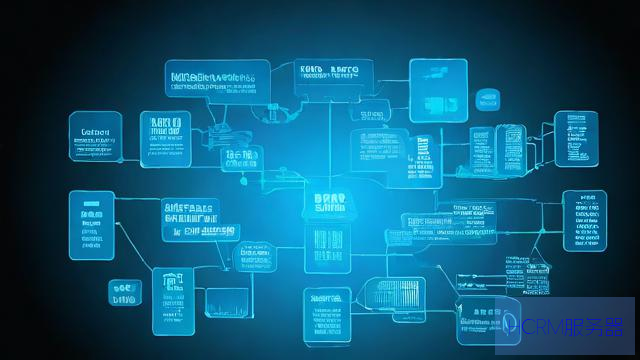
- 在详细信息中,定位“DNS 服务器” 后的IP地址即为当前DNS。
2. macOS系统
- 点击左上角苹果图标,进入“系统设置” > “网络”。
- 选择当前连接的网络(如Wi-Fi或以太网),点击“详细信息” > “DNS”,即可看到配置的DNS服务器列表。
3. Linux系统

- 打开终端,输入命令resolvectl status(适用于systemd-resolved服务)。
- 或使用cat /etc/resolv.conf 查看配置文件中的DNS地址。
1. Android系统
- 进入“设置” > “网络和互联网” > “当前连接的Wi-Fi”。
- 长按已连接的网络名称,选择“修改网络” > “高级选项”,展开后即可看到DNS信息。
2. iOS系统
- 由于系统限制,iOS默认不显示DNS地址,可通过以下方法间接获取:
- 连接Wi-Fi后,下载“Network Analyzer” 等工具类App,在“LAN”或“DNS”模块中查看。
若设备通过路由器联网,DNS可能由路由器统一分配,查看方法:
1、浏览器输入路由器后台地址(如192.168.1.1 或192.168.0.1),登录管理界面。
2、进入“网络设置” 或“WAN设置”,找到“DNS服务器” 字段,记录显示的IP地址。
四、命令行工具检测(高级用户)
1、nslookup(通用)
- 输入nslookup 进入交互模式,输入server 查看当前DNS服务器。
2、dig(Linux/macOS)
- 终端输入dig,返回结果中的“SERVER” 行显示正在使用的DNS地址。
- 公共DNS(如8.8.8.8、1.1.1.1)可能提升解析速度,但需谨慎修改,避免配置错误导致断网。
- 企业或学校网络可能强制使用指定DNS,自行修改后可能无法访问内网资源。
作为站长,个人建议定期检查DNS配置是否合理,若网站出现访问异常,可优先排查DNS解析问题,或考虑切换为更稳定的公共DNS服务(如Cloudflare或Google DNS)。
文章摘自:https://idc.huochengrm.cn/dns/6679.html
评论
米春英
回复轻松查看DNS服务器地址,进入网络设置查IP配置信息表,在Windows系统中使用命令提示符输入ipconfig/all即可快速获取相关信息!
奇梦竹
回复以下是关于查看DNS服务器地址的详细回答:
可以通过访问操作系统的网络设置来查找您的计算机正在使用的 DNS 服务器,在 Windows 中,您可以在命令提示符中输入 ipconfig /all 查看详细信息;而在 Linux 或 macOS 上则可以使用系统偏好或终端输入相关指令如 nslookup 等查询工具获取具体信息内容即可了解当前计算机的域名解析服务器的配置情况了!